10 consejos Editor de Visual Basic de Handy
Si usted va a ser el tiempo de trabajo con macros en el Editor de Visual Basic de pasar, ¿por qué no tomar ventaja de algunas de las herramientas integradas que harán su trabajo más fácil? Estos consejos van a mejorar en gran medida su experiencia en programación de macros.
Conteúdo
- La aplicación de los comentarios de bloque
- Copia de varias líneas de código
- Saltando entre módulos y procedimientos
- Teletransportarse a sus funciones
- Alojarse en el procedimiento correcto
- Pasando a través de su código
- Caminando a una línea de código específico
- Detener el código en un punto predefinido
- Ver a principio y final valores de las variables
- Apagar sintaxis auto check
La aplicación de los comentarios de bloque
La colocación de un solo apóstrofe delante de cualquier línea de código le dice a Excel para saltar esa línea de código. Esta técnica se llama comentando código. La mayoría de los programadores usan el apóstrofo para crear comentarios o notas en el código, como se muestra.
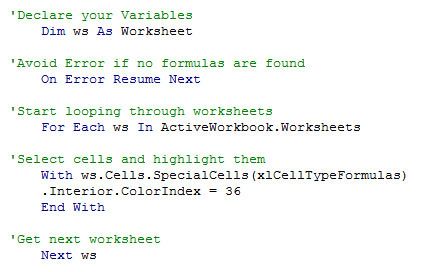
A veces es beneficioso para comentar varias líneas de código. De esta manera, usted puede poner a prueba ciertas líneas de código mientras le contaba a Excel para ignorar las líneas de comentarios.
En lugar de gastar tiempo comentando una línea a la vez, puede utilizar la barra de herramientas de edición para comentar todo un bloque de código.
Para activar la barra de herramientas de edición, vaya al menú VBE y seleccione Ver-Barras de herramientas-Edit. Seleccione las líneas de código que desea comentado y luego haga clic en el icono Comentario Bloquear la barra de herramientas de edición, como se muestra.
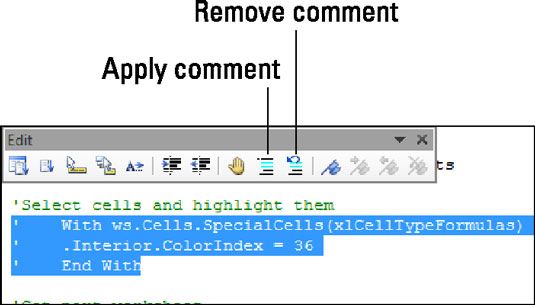
Copia de varias líneas de código
Puede copiar bloques enteros de código, poniendo de relieve las líneas que usted necesita, y luego manteniendo presionada la tecla Ctrl mientras arrastra el bloque. Este viejo truco de Windows funciona incluso cuando se arrastra a través de módulos.
Usted sabrá que usted está arrastrando una copia cuando el cursor muestra un signo más al lado de ella, como se muestra.
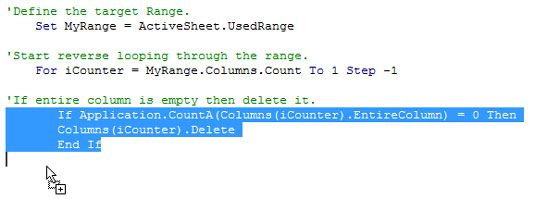
Saltando entre módulos y procedimientos
Después de su caché de código de macro empieza a crecer, puede ser un dolor de moverse rápidamente entre los módulos y procedimientos. Usted puede aliviar el dolor mediante el uso de un par de teclas de acceso rápido.
prensa Ctrl + Tab para moverse rápidamente entre los módulos.
prensa Ctrl + Re Pág y Ctrl + Av Pág para moverse entre procedimientos dentro de un módulo.
Teletransportarse a sus funciones
Al revisar una macro, puede encontrar una variable o un nombre de función que está obviamente apuntando a alguna otra pieza de código. En lugar de fregar a través de todos los módulos de encontrar donde esa función o nombre de variable proviene de, simplemente coloque el cursor en esa función o nombre de la variable y pulse Mayús + F2.
Como esta cifra ilustra, usted está instantáneamente teletransportado al origen de esa función o nombre de la variable. Al presionar Ctrl + Shift + F2 le llevará de nuevo al punto de partida.
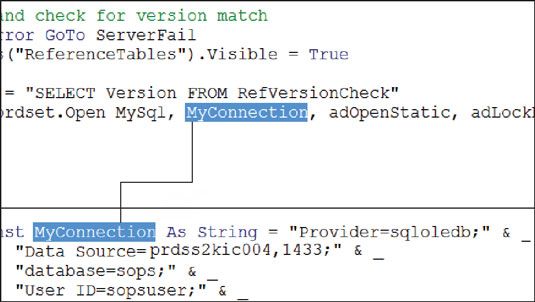
Alojarse en el procedimiento correcto
Cuando los módulos contienen múltiples procedimientos, desplazándose a través de un procedimiento en particular y sin inadvertidamente el desplazamiento a otro procedimiento puede ser difícil. Usted encontrará a menudo a sí mismo desplazándose hacia arriba y luego hacia abajo, tratando de volver a la pieza correcta de código.
Para evitar este absurdo, haga clic en el botón Vista de Procedimiento en la esquina inferior izquierda de VBE, como se muestra. Si lo hace, los límites de desplazamiento de sólo el procedimiento que se encuentre.
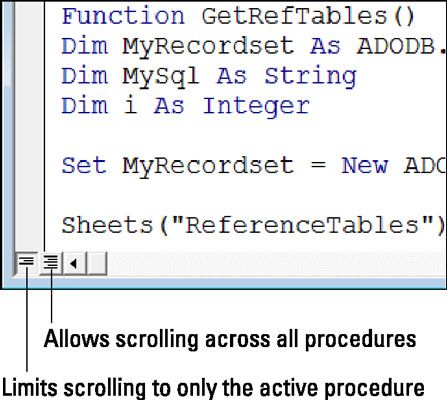
Pasando a través de su código
Para recorrer el código, es necesario poner el macro en modo de depuración. Basta con colocar el cursor en cualquier lugar de la macro y, a continuación, presione la tecla F8.
En la programación, el término depuración significa encontrar y corregir los posibles errores en el código. Una de las herramientas de depuración más útiles es la capacidad de paso a través de su código de una línea a la vez. Cuando usted camina a través de código, que está viendo cada línea conseguir ejecutado.
La primera línea de código que se resalte y una pequeña flecha aparece en el margen izquierdo de la ventana de código, como se muestra. Presione F8 de nuevo para ejecutar la línea resaltada de código y pasar a la siguiente línea. Siga pulsando F8 para ver cada línea conseguir ejecutado hasta el final de la macro.
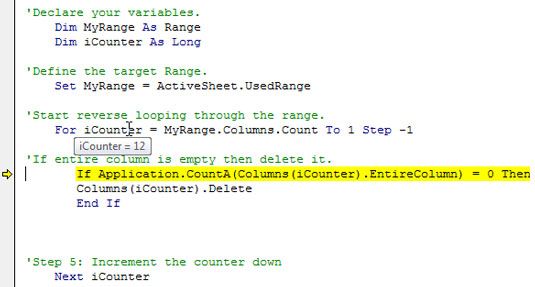
Para salir del modo de depuración, vaya al menú y seleccione Depurar VBE-Step Out.
Caminando a una línea de código específico
¿Qué pasa si usted quiere comenzar paso a paso por el código en una línea específica? Bueno, se puede hacer eso con sólo mover la flecha!
Cuando una línea de código se resalta en el modo de depuración, puede hacer clic y arrastrar la flecha en el margen izquierdo de la ventana de código arriba o hacia abajo, dejándolo caer en cualquier línea de código que desea ejecutar siguiente, como se muestra.
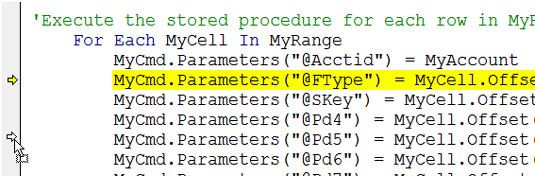
Detener el código en un punto predefinido
Cuando se establece un punto de interrupción, el código se ejecutará de forma normal y luego detenerse en la línea de código donde se definió como el punto de interrupción.
Esta técnica de depuración es muy útil cuando se desea ejecutar pruebas de pequeños bloques de código a la vez. Por ejemplo, si usted sospecha que puede haber un error en la macro, pero usted sabe que la mayoría de la macro se ejecuta sin problemas, se puede establecer un punto de interrupción a partir de la línea de sospechosos de código a continuación, ejecutar la macro. Cuando la macro llega a su punto de ruptura, la ejecución se detiene. En este punto, puede presionar la tecla F8 en su teclado para ver como la macro se ejecuta una línea a la vez.
Para establecer un punto de interrupción en el código, coloque el cursor donde desea que el punto de corte para empezar, y luego pulse la tecla F9 en el teclado. VBA marcará claramente el punto de ruptura con un punto en el margen izquierdo de la ventana de código, y la propia línea de código será sombra marrón.
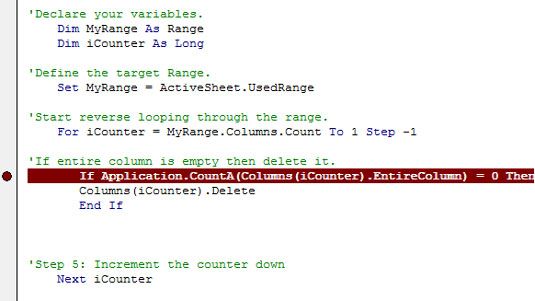
Cuando la macro realiza un punto de interrupción, que efectivamente se coloca en modo de depuración. Para salir del modo de depuración, se puede ir hasta el menú VBE y seleccione Depurar -Paso Out.
Ver a principio y final valores de las variables
Si pasa más de una cadena o variable de enteros en VBA mientras que en modo de depuración, se puede ver el valor de esa variable en una información sobre herramientas. Esta característica le permite ver los valores que se pasan dentro y fuera de las variables, lo cual es útil cuando la depuración de código.
Sin embargo, la información de herramientas pueden contener sólo 77 caracteres (incluyendo el nombre de la variable), así que si el valor de la variable es demasiado largo, se corta. Para ver más allá de los primeros 77 caracteres, simplemente mantenga pulsada la tecla Ctrl mientras se pasa.
Esto es lo que la descripción se parece a cuando se cierne sobre una variable en modo de depuración.
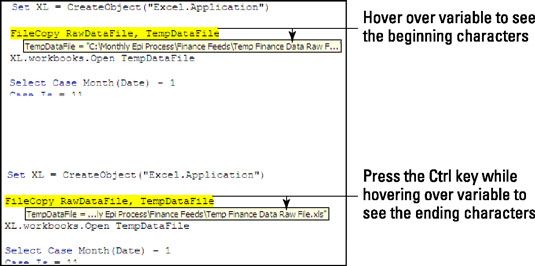
Apagar Sintaxis Auto Check
Muchas veces, mientras trabajaba en algo de código, usted encontrará que usted necesita para ir a otra línea para copiar algo. Usted no está terminado con la línea- sólo tiene que dejarlo por un segundo. Pero VBE inmediatamente se detiene en sus pistas con un mensaje de error, similar al que se muestra aquí, que le advierte sobre algo que ya sabes.
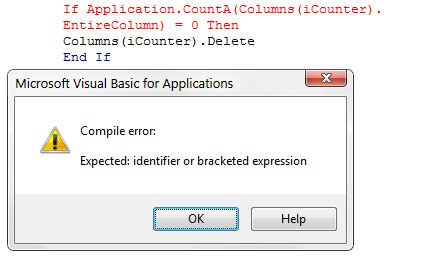
Estos cuadros de mensaje te obligan a dejar de hacer lo que estás haciendo para reconocer el error pulsando el botón OK. Después de medio día de estos cuadros de mensaje abruptos, usted estará listo para lanzar su computadora contra la pared.
Bueno, usted puede salvar a su equipo y su cordura apagando Sintaxis Auto Check. Ir al menú VBE y seleccione Herramientas-Opciones. Aparecerá el cuadro de diálogo Opciones, mostrando la ficha Editor. Desactive la opción Revisar sintaxis Auto para poner fin a estos mensajes de error molestos.
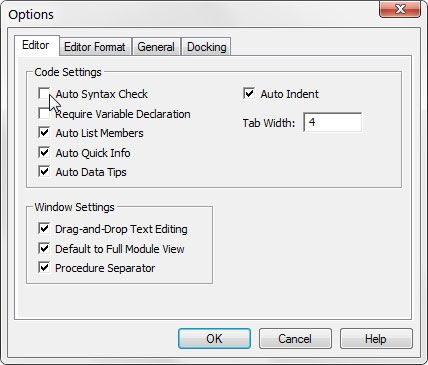
No se preocupe por perder un error legítimo. El código seguirá siendo vuelve rojo si goof arriba, proporcionando una indicación visual de que algo anda mal.



